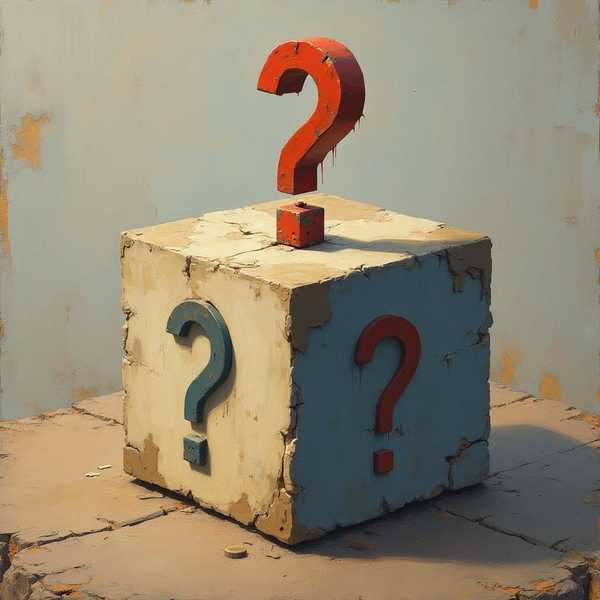用手机NFC绑定门禁卡,只需几步就能告别实体卡!安卓用户可通过钱包App直接模拟普通IC卡,而iPhone需借助交通卡或联系物业授权。加密卡或特殊系统可能需要额外操作,但大多数场景下,手机NFC能完美替代门禁卡,刷机即开,方便又安全。
1、确认设备与门禁卡兼容性

首先检查手机是否支持NFC功能,安卓机型如华为、小米、OPPO等主流品牌通常内置门禁卡模拟功能,而iPhone仅能通过Apple Wallet添加特定交通卡或由物业授权。门禁卡类型方面,普通IC卡(13.56MHz频率)最易绑定,加密卡或复合卡可能需要解密或物业配合。若不确定卡类型,可观察卡片是否有18位数字编码或咨询物业。
2、安卓手机绑定步骤

以华为或小米为例:打开钱包App(如“华为钱包”或“小米钱包”),进入“门禁卡”或“卡包”功能,选择“添加门禁卡”。将实体卡贴近手机背面NFC感应区(通常靠近摄像头),等待读取成功后命名保存。非加密卡可直接使用,加密卡可能提示失败需联系物业。部分机型支持录入多张卡,切换时需在钱包内选择对应卡片。
3、iPhone绑定解决方案
苹果用户需迂回操作:先开通一张交通卡(如厦门e通卡,充值1元即可),然后在钱包中启用“服务模式”,联系物业将交通卡信息录入系统。部分小区可能拒绝此操作,此时可尝试第三方工具如“NFC Tools”或使用超薄卡贴物理复制。注意,iPhone无法直接模拟实体卡,且加密卡基本无解。
4、处理加密卡与特殊问题
若遇到加密门禁卡,可尝试用NFC读卡器解密后写入手机,或使用CUID/FUID卡复制数据。部分手机(如华为)因安全设计会生成随机ID值,导致门禁系统无法识别,需改用NFC-SIM卡或联系门禁供应商调整设置。刷卡时需保持NFC开启、手机解锁,并避免金属遮挡感应区。
5、使用技巧与注意事项
成功绑定后,安卓手机无需亮屏即可刷卡,iPhone需双击电源键调出卡片。建议保留实体卡备用,并定期检查钱包App更新。若更换手机或刷机,需重新绑定。部分场景如电梯或特殊门禁可能不兼容,可尝试调整手机贴合角度或改用二维码/人脸识别等替代方案。